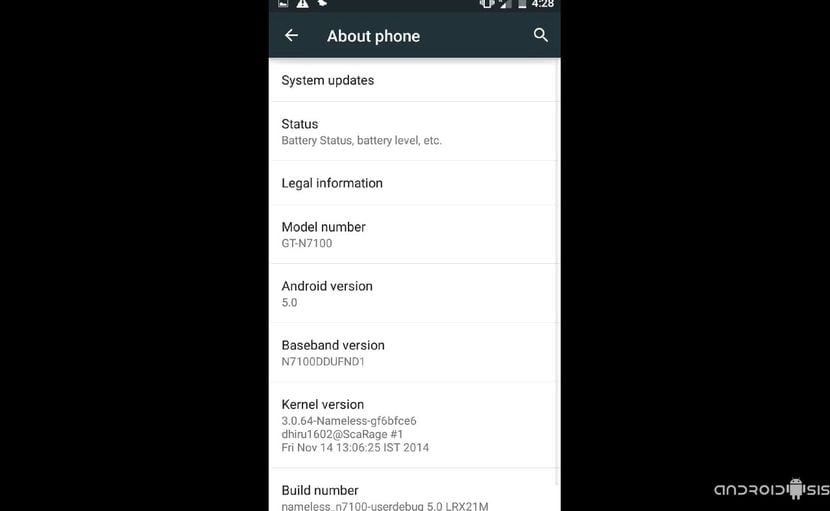
Matapos ibahagi sa inyong lahat kung paano mag-update, hindi opisyal sa Android Lollipop, Ang Samsung Galaxy Tandaan 3, ngayon naman ang kanyang maliit na kapatid Samsung Galaxy Tandaan 2Bagaman itinabi na ito ng Samsung sa mga tuntunin ng mga opisyal na pag-update, sa kabutihang palad mayroon kaming gawain ng mga independiyenteng developer na ginawang posible ang terminal na ito na mai-update ito sa pinakabagong bersyon ng Android sa pinakadalisay na form nito.
Kaya alam mo, kung nais mong malaman kung paano i-update ang iyong Samsung Galaxy Note 2 sa Android Lollipop, Pinapayuhan ko kayo na huwag palampasin ang post na ito kung saan ibabahagi ko ang lahat ng mga file na kinakailangan para sa pag-flashing at pag-update ng terminal, pati na rin ang detalyadong proseso ng pag-install ng sunud-sunod.
Bago simulan ang flashing na proseso ng iyong Samsung Galaxy Tandaan 2, modelo N7100, dapat mong malaman na ang Rom na ito ay nasa isang isinasaalang-alang pa ring pag-unlad Alpha, bagaman maaari itong magamit nang normal para sa pang-araw-araw na paggamit ng terminal.
Ang mga bagay tulad ng orihinal na camera ay hindi gagana, kahit na naayos ito sa ang simpleng pag-install ng Google camera mula sa sariling Play Store ng Google, at ang totoo ay tumatagal ang application ng magagandang mga larawan.
Mga kinakailangang isasaisip
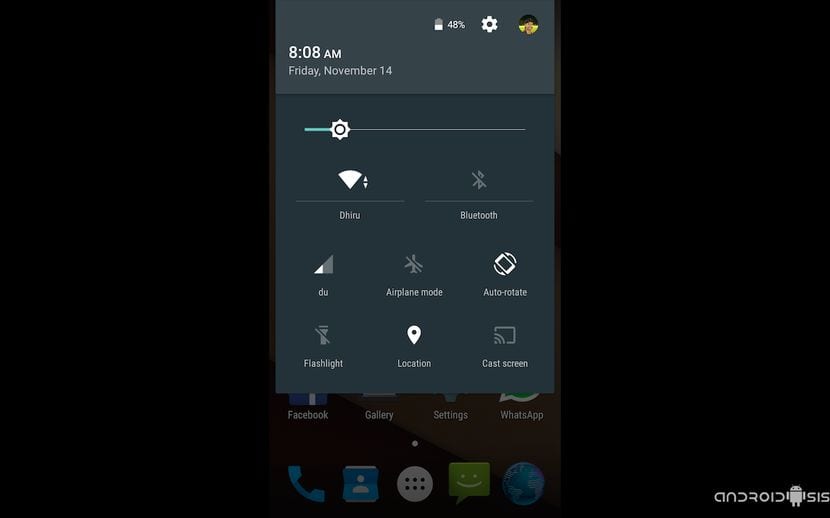
- Samsung Galaxy Tandaan 2 Nakaugat at na-install ang nabagong pag-recover.
- Nabago ang pag-recover sa magagamit na pinakabagong bersyon.
- Pag-backup ng folder ng EFS.
- Nandroid Backup ng buong kasalukuyang sistema
- Siningil ng baterya ang 100 × 100
Gayundin bago i-install ang Android Lollipop ROM na ito, kailangan namin huwag paganahin ang numero ng SIM PIN at ilagay ito nang walang seguridad. Napakahalaga nito dahil ang Rom na ito ay mayroong isang Bug na kilala bilang Lock ng SIM ito ay hindi tumatanggap ng numero ng SIM PIN at kung naisaaktibo namin ito tatanggalin ito at kailangan naming ipasok ang code UKP upang ma-access ang aming SIM.
Gayundin bago simulan ang proseso ng flashing o pamamaraan ng pag-install, inirerekumenda ito alisin ang SIM at gawin ito nang hindi naipasok ang card, lohikal na ito bilang karagdagan sa hindi pagpapagana ng numero ng SIM PIN.
Mga kinakailangang file
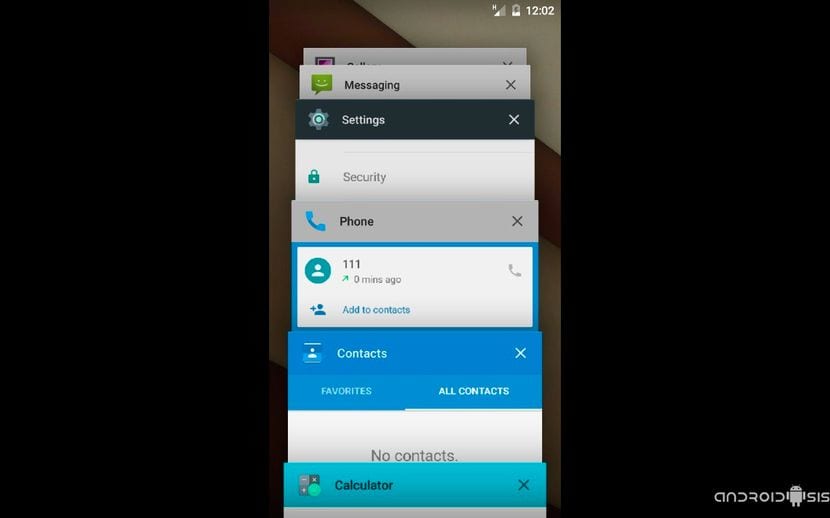
- Android Lollipop Rom para sa Samsung Galaxy Note 2
- GappsAndroid 5.0 Lollipop
- Super SU Android Lollipop
Kapag na-download na ang tatlong naka-compress na file sa format ng zip, Nang walang decompressing makokopya namin ang mga ito sa panloob na memorya ng Samsung Galaxy Note 2 na ia-update namin sa Android Lollipop. Pagkatapos, kakailanganin lamang naming i-restart ang terminal sa mode na Pag-recover at sundin ang mga tagubilin na kumikislap na detalyado ko nang sunud-sunod sa ibaba:
Paano i-update ang Samsung Galaxy Note sa Android Lollipop nang sunud-sunod
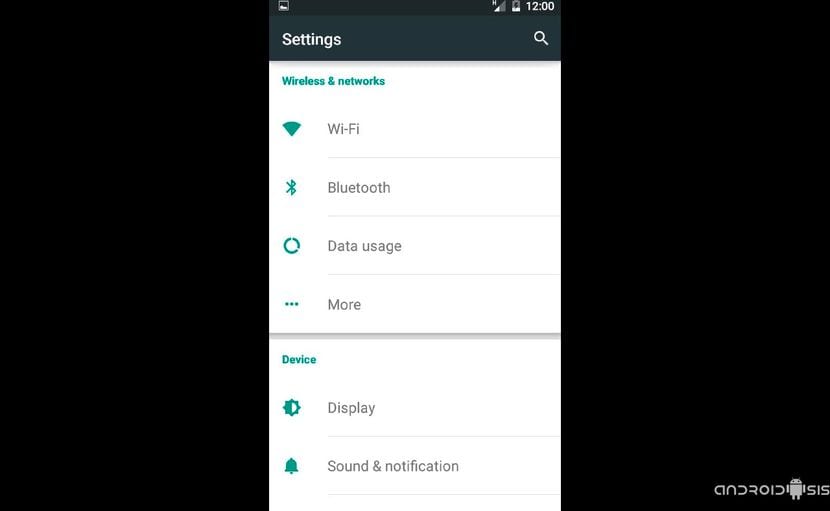
Minsan na-boot sa Recovery ModeTandaan na dapat itong mai-update sa pinakabagong magagamit na bersyon, kailangan lang naming sundin ang mga simpleng flashing na tagubilin na ito:
- Linisan ang pag-reset ng pabrika ng data
- Burahin ang cache partition
- Advanced / punasan ang dalvik cache
- Balikan
- Mga pag-mount at imbakan at nag-format kami ng system
- Bumalik ka
- I-install ang zip mula sa sdcard
- Piliin ang Zip at piliin ang zip ng Rom at kumpirmahin ang pag-install nito.
- Piliin muli ang zip at i-flash ang zip ng Gapps Android Lollipop
- Pumili ng zip ng isa pang oras at i-flash ang SuperSU zip.
- Burahin ang cache partition
- ADvanced / punasan ang dalvik cache
- I-reboot ang system ngayon.
Matiyaga kaming naghihintay para sa Samsung Galaxy Note 2 na na-update lamang namin sa pinakabagong bersyon ng Android 5.0 Lollipop upang mag-reboot. Matiyagang sabi ko kasi maaari itong tumagal sa pagitan ng sampung minuto o isang isang-kapat ng isang oras upang simulan ang system sa unang pagkakataon.
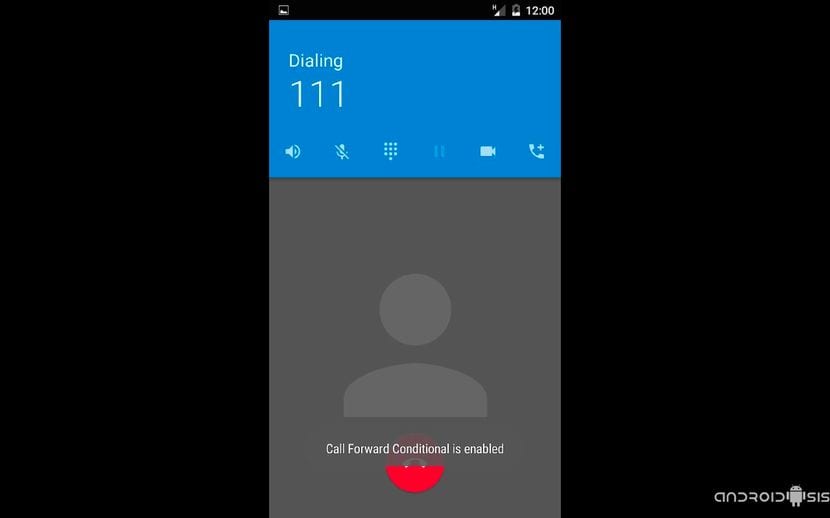
Pagkatapos ay i-configure lamang namin ang aming mga account at koneksyon at tangkilikin ang bagong bersyon ng Disenyo ng Materyal ng Android sa aming Samsung Galaxy Note 2.
Ang camera ay hindi gagana para sa akin, sinasabi nito sa akin na "hindi maitaguyod ang koneksyon sa camera" mangyaring tulungan ako, nagawa ko na ang sinabi mo sa simula at hindi ito gumana para sa akin.
Ang rom na ito ay may maraming mga bug.
Isa sa mga ito ay ang katutubong keyboard ay hindi gumagana o wala sa margin ng screen.
Kailangan kong mag-resort sa isang panlabas na keyboard sa pamamagitan ng OTG upang makapag-install ng isang third-party na isa (SwiftKey) at lilitaw ito sa labas ng mas mababang saklaw ng screen. Sa kasamaang palad, hindi ito mai-configure sa anumang seksyon ng mga pagsasaayos ng screen o keyboard.
Pangalawang kabiguan, kapag sinisimulan ang mobile (bilang karagdagan sa pag-blink kung aling Christmas tree) binibigyan nito ang pagkabigo ng Launcher3 -> "Sa kasamaang palad, tumigil ang Launcher3".
Pangatlo, kapag sinisimulan ang camera ay natigil ito sa seksyong "I-tag ang iyong mga larawan gamit ang lokasyon" at nag-freeze ang telepono, pinipilit kang i-restart ito nang manu-mano.
Sa kabila ng katotohanang ito ay isang napaka-cool at biswal na nakalulugod na bersyon, bumalik ako sa KitKat at maghintay para sa isang mas matatag.
Salamat din sa ambag.
Nagkaroon ka ba ng mga problema sa Wi-Fi? Sa tuwing susubukan kong kumonekta nakakakuha ako ng isang error sa pagpapatotoo hindi alintana ang network na nais kong kumonekta.